经验直达:
- excel怎样设置保留小数位
- excel表格如何保留小数
- 怎么把excel保留一位小数点
一、excel怎样设置保留小数位
1、excel单元格设置小数位有两种方式 。
第一种就是让让单元格显示的小数位保留为特定位数,双击单元格数值还是会全部显示出来;
第二种是让单元格的数值四舍五入为特定位数 , 双击单元格数值也只显示特定位数 。
2、第一种:设置单元格格式法
(1)用下图单元格的数值做例子
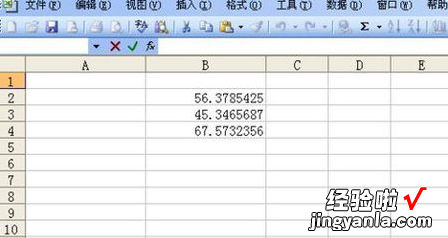
(2)选中所要设置的单元格区域
右击鼠标右键 —【设置单元格格式】,在数字下面选数值,然后在右侧的小数位数后面填上你所要保留的位数,如保留两位小数,就在后面填2,最后点击确认就完成了


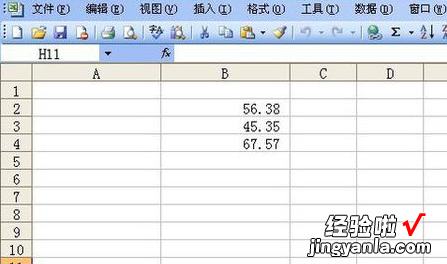
(3)但是点击单元格你会发现数值任然没有改变
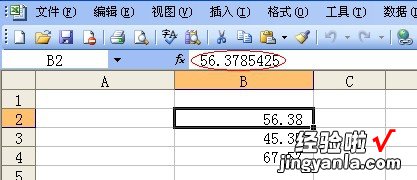
3、第二种:用ROUND函数公式法
(1)用下图单元格的数值做例子(设置单元格为两位小数)
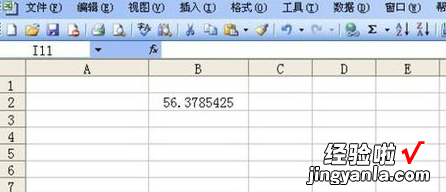
(2)在空白的单元格中输入=ROUND(B2,2),步骤就完成了,用ROUND函数后单元格的数值就变成了四舍五入后的数值了 。
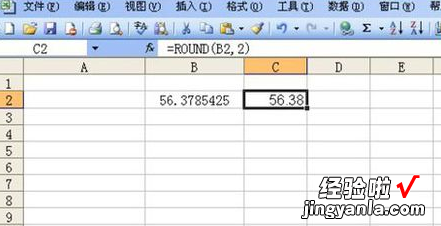
二、excel表格如何保留小数
excel表格如何保留小数
1、首先需要打开Excel表格,并选择需要设置格式的单元格 。
2、选中单元格后 , 右键点击选中的单元格,在弹出的选项中选择“格式单元格”菜单项 。
3、在弹出的新窗口中 , 选择“数字”选项卡,并点击下面的数值分类 。
4、在右侧输入需要保留的小数点位数,并预览数值的效果 。点击确定按钮即可完成设置 。
5、设置完成后,可以看到选中的单元格数据小数位数已经统一变化 。
注意:在进行数据格式设置时,需要注意保证数据的准确性和一致性,避免因设置不当导致数据错误 。
三、怎么把excel保留一位小数点
下面简单给大家演示两种方法的操作步骤 。
电脑:MacBookAir
系统:macOS12
软件:WPS(excel)2019
方法一
1、首先我们打开表格,鼠标右键点击单元格的数据 。
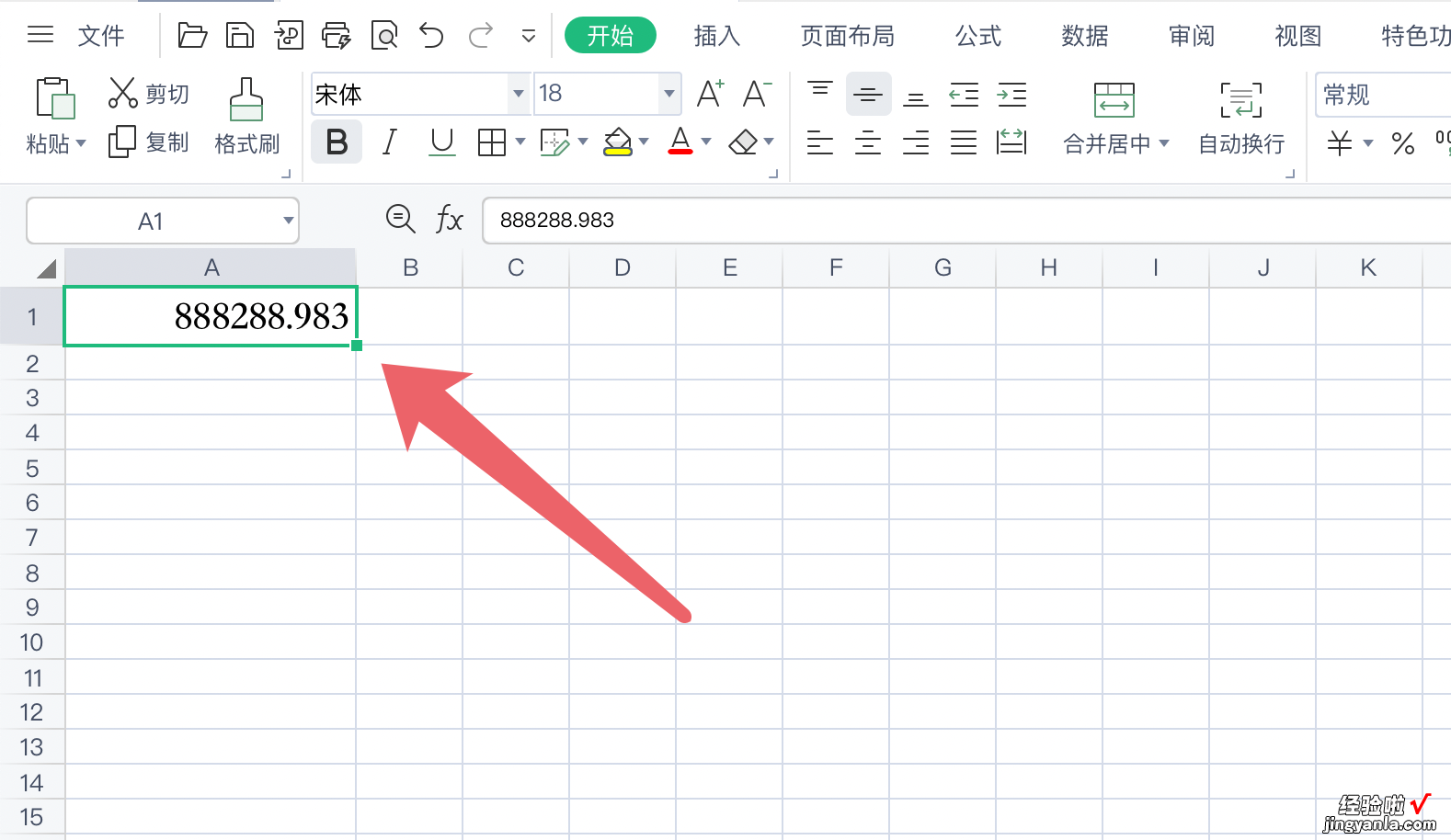
2、接着我们点击【设置单元格格式】 。

3、然后选择【数值】 , 小数位数设置1,点击右下角的【确定】即可 。

4、设置完成即可看到只留一位小数点 。

方法二
1、首先我们用鼠标左键点击单元格数值 。
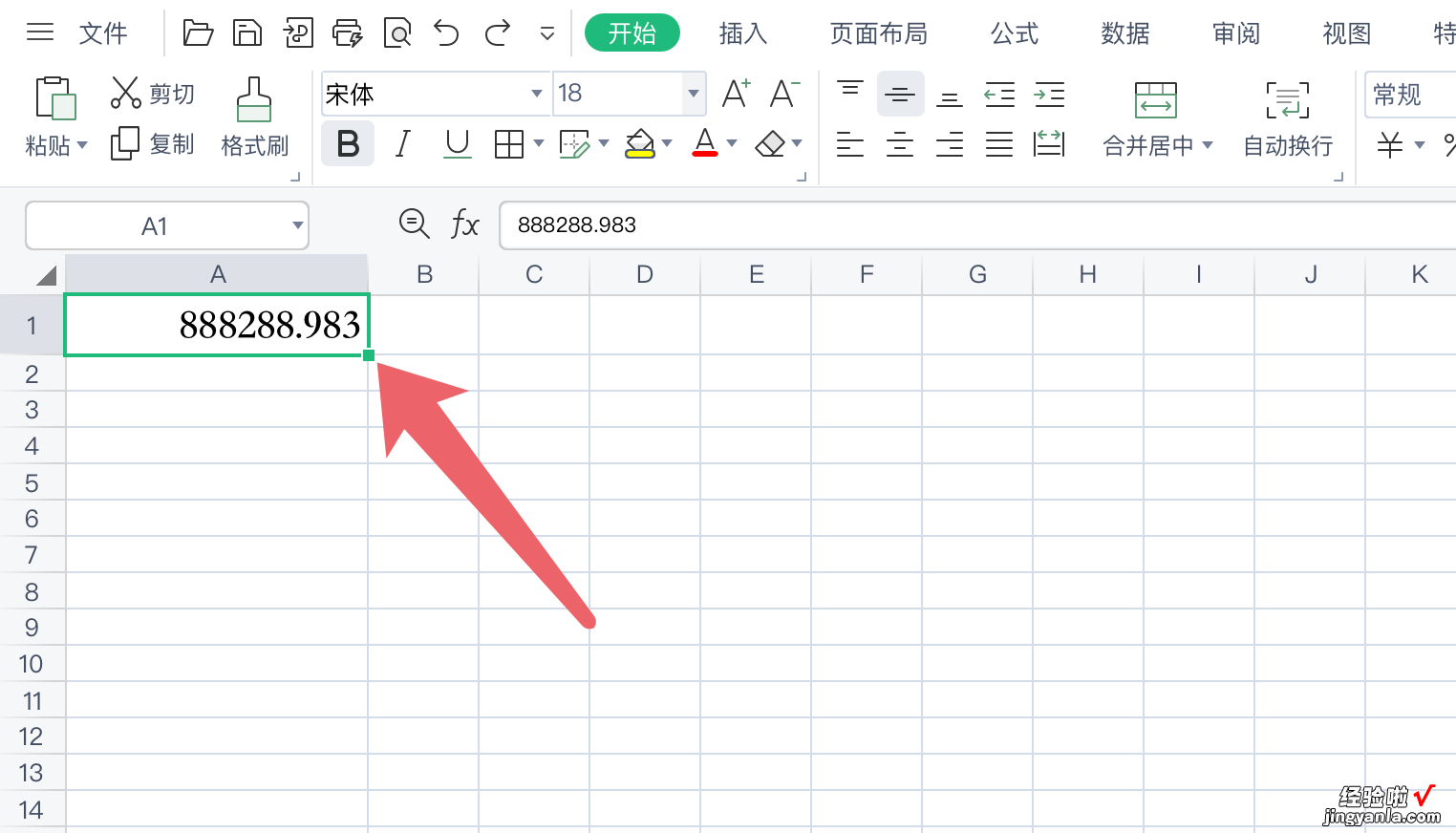
2、接着我们点击菜单的【减少小数位数】 。

3、然后即可看到设置完成的单元格只留一位小数 。
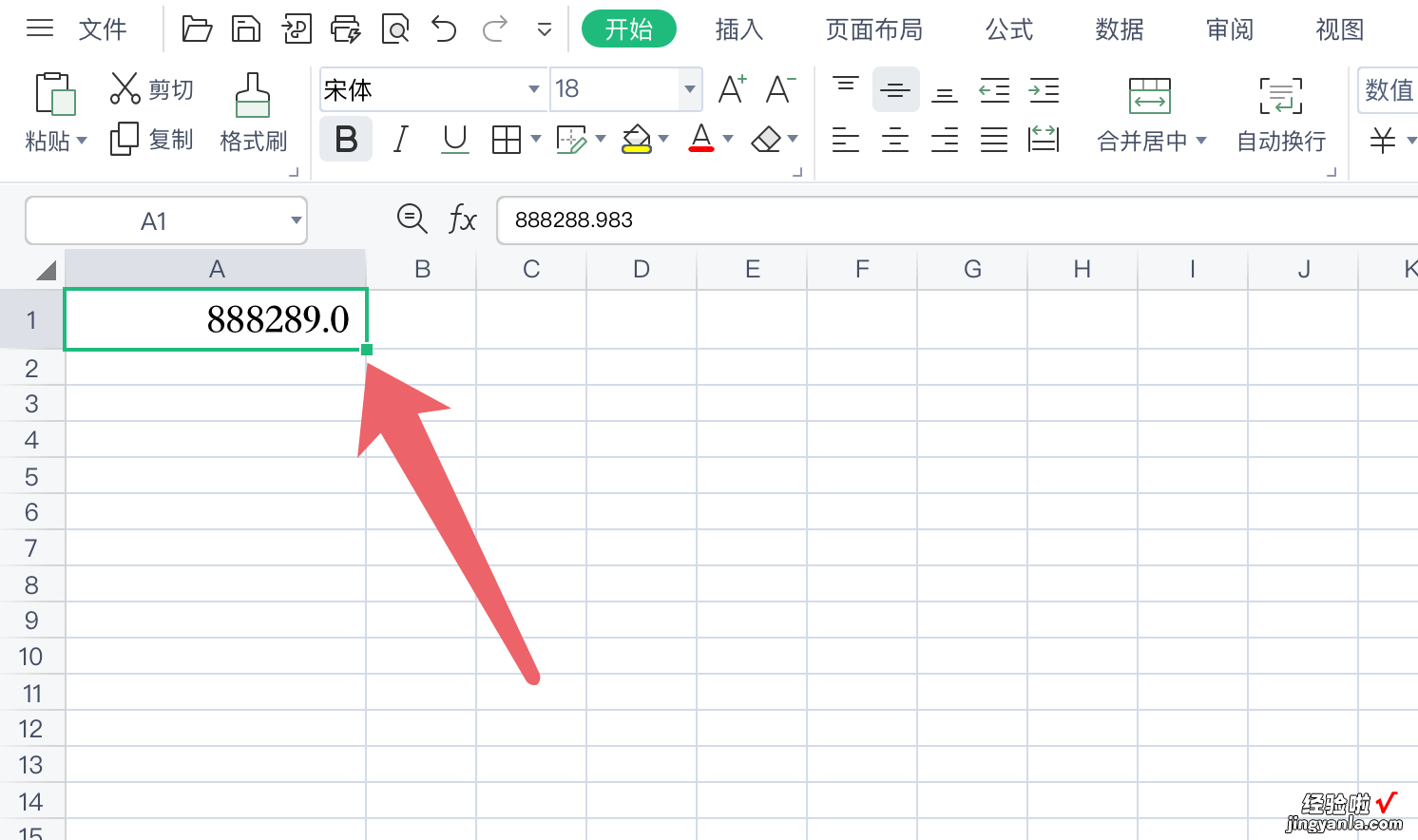
【excel表格如何保留小数 excel怎样设置保留小数位】希望对您有所帮助,如有一位记得留言哦,谢谢 。
